DOCKER学习_014:Docker存储补充
在前面已经学习了Docker的存储,https://www.cnblogs.com/zyxnhr/p/11830238.html,现在对前面的内容的一个补充,具体请参考https://www.cnblogs.com/zyxnhr/p/11830238.html
对docker的数据进行持久化
接上一章实验
[root@docker-server3 nginx]# docker run -d -v /data:/usr/share/nginx/html nginx:v1.4
693f7819a0301e6432d69cc1f278596d96aa8a980050b7d26815b44d9390bc66
[root@docker-server3 nginx]# docker ps -a
CONTAINER ID IMAGE COMMAND CREATED STATUS PORTS NAMES
693f7819a030 nginx:v1.4 "/build.sh nginx -g …" 4 seconds ago Up 3 seconds 80/tcp affectionate_chebyshev
3b26204c8758 nginx:v1.4 "/build.sh nginx -g …" 48 minutes ago Up 48 minutes 80/tcp thirsty_golick
0fef39ec7ffd nginx:v1.4 "/build.sh nginx -g …" 50 minutes ago Up 50 minutes 80/tcp flamboyant_dirac
9de02f005f66 nginx:v1.3 "/build.sh nginx -g …" 54 minutes ago Exited (0) 54 minutes ago flamboyant_poincare
593a35ccbbf9 nginx:v1.2 "nginx -g 'daemon of…" About an hour ago Up About an hour 80/tcp cool_clarke
55645329c490 nginx:v1.2 "nginx -g 'daemon of…" About an hour ago Up About an hour 80/tcp intelligent_carson
666927b25d2f nginx:v1.1 "nginx -g 'daemon of…" 2 hours ago Up 2 hours 80/tcp xenodochial_austin
[root@docker-server3 nginx]# docker inspect 693f7819a030 |grep IP
"LinkLocalIPv6Address": "",
"LinkLocalIPv6PrefixLen": 0,
"SecondaryIPAddresses": null,
"SecondaryIPv6Addresses": null,
"GlobalIPv6Address": "",
"GlobalIPv6PrefixLen": 0,
"IPAddress": "192.168.0.6",
"IPPrefixLen": 24,
"IPv6Gateway": "",
"IPAMConfig": null,
"IPAddress": "192.168.0.6",
"IPPrefixLen": 24,
"IPv6Gateway": "",
"GlobalIPv6Address": "",
"GlobalIPv6PrefixLen": 0,
[root@docker-server3 nginx]# curl http://192.168.0.6

自动创建/data目录
查看/data下数据
[root@docker-server3 nginx]# ll /data/
total 4
-rw-r--r-- 1 root root 12 Jan 2 17:54 index.html
[root@docker-server3 nginx]# cat /data/index.html
just a test
修改这个数据,会立即生效
[root@docker-server3 nginx]# echo aaaaa > /data/index.html
[root@docker-server3 nginx]# curl http://192.168.0.6
aaaaa
进入docker容器内部查看
[root@docker-server3 nginx]# docker exec -it 693f7819a030 /bin/bash
[root@693f7819a030 html]# ll
total 4
-rw-r--r-- 1 root root 6 Jan 2 22:57 index.html
[root@693f7819a030 html]# pwd
/usr/share/nginx/html
[root@693f7819a030 html]# cat index.html
aaaaa
[root@693f7819a030 html]# exit
exit
实现持久存储
使用Dockerfile的VOLUME指令
[root@docker-server3 nginx]# vi Dockerfile
FROM centos:7
WORKDIR /usr/share/nginx/html
ADD build.sh /build.sh
RUN yum install -y wget && wget -O /etc/yum.repos.d/epel.repo http://mirrors.aliyun.com/repo/epel-7.repo \
&& yum -y install nginx && rm -rf index.html && echo "nginx in custom docker" > index.html && chmod +x /build.sh EXPOSE 80 ENTRYPOINT ["/build.sh"]
VOLUME /usr/share/nginx/html
CMD ["nginx","-g","daemon off;"]
[root@docker-server3 nginx]# docker build -t nginx:v1.5 .
[root@docker-server3 nginx]# docker run -d nginx:v1.5
a6c195265c4ba5cd786040988e3e5a11eb0c63b1d726657620a76438fcafdbfe
这里没有指定本机的挂载目录,查看挂载位置
[root@docker-server3 nginx]# docker inspect a6c195265c |grep -A 10 Mount
"MountLabel": "",
"ProcessLabel": "",
"AppArmorProfile": "",
"ExecIDs": null,
"HostConfig": {
"Binds": null,
"ContainerIDFile": "",
"LogConfig": {
"Type": "journald",
"Config": {}
},
--
"Mounts": [
{
"Type": "volume",
"Name": "fb7d3ec98bf52d43d832088b752417826a893d30719ea11186b3a72981db6b9c",
"Source": "/var/lib/docker/volumes/fb7d3ec98bf52d43d832088b752417826a893d30719ea11186b3a72981db6b9c/_data", #挂载的本机位置
"Destination": "/usr/share/nginx/html",
"Driver": "local",
"Mode": "",
"RW": true,
"Propagation": ""
}
默认挂载的本机位置是"Source": "/var/lib/docker/volumes/fb7d3ec98bf52d43d832088b752417826a893d30719ea11186b3a72981db6b9c/_data"
容器ID下的一个_data目录
[root@docker-server3 nginx]# cd /var/lib/docker/volumes/fb7d3ec98bf52d43d832088b752417826a893d30719ea11186b3a72981db6b9c/_data
[root@docker-server3 _data]# ll

这种挂载会将容器的数据映射出来
[root@docker-server3 _data]# docker run -d -v /tmp/test:/usr/share/nginx/html nginx:v1.5
2c081745d680548dabda33d1f50043e362dcafbc1ea7e7d878ecb2a70a8d525d
[root@docker-server3 _data]# ll /tmp/test/
total 4
-rw-r--r-- 1 root root 12 Jan 2 18:12 index.html
这种方式就会覆盖掉内容
查看容器内时间
[root@docker-server3 _data]# docker exec -it 2c081745d6 /bin/bash
[root@2c081745d680 html]# date
Thu Jan 2 23:14:54 UTC 2020
[root@2c081745d680 html]# exit
exit
挂载文件
[root@docker-server3 _data]# docker run -d -v /etc/localtime:/etc/localtime nginx:v1.5
a4883fe9ce664110f7cd270a01d481aa18093f9375703c745fe93a89e6688f63
[root@docker-server3 _data]# docker exec -it a4883fe9c /bin/bash
[root@a4883fe9ce66 html]# date
Thu Jan 2 18:18:08 EST 2020
挂载多个目录
[root@docker-server3 _data]# docker run -d -v /etc/localtime:/etc/localtime -v /aaaa:/aaaa -v /tmp/test2:/usr/share/nginx/html nginx:v1.5
cfafe4c3c1b5d940679aa7eff49096bb4cbc2f112a2007ecf17320ad5e4209ea
[root@docker-server3 _data]# docker exec -it cfafe /bin/bash #进入查看
[root@cfafe4c3c1b5 html]# date
Thu Jan 2 18:21:13 EST 2020
[root@cfafe4c3c1b5 html]# ll /usr/share/nginx/html/
total 4
-rw-r--r-- 1 root root 12 Jan 2 18:21 index.html
[root@cfafe4c3c1b5 html]# df -hT
Filesystem Type Size Used Avail Use% Mounted on
overlay overlay 47G 4.1G 43G 9% /
tmpfs tmpfs 64M 0 64M 0% /dev
tmpfs tmpfs 910M 0 910M 0% /sys/fs/cgroup
shm tmpfs 64M 0 64M 0% /dev/shm
/dev/mapper/centos-root xfs 47G 4.1G 43G 9% /aaaa #挂载的
tmpfs tmpfs 910M 0 910M 0% /proc/asound
tmpfs tmpfs 910M 0 910M 0% /proc/acpi
tmpfs tmpfs 910M 0 910M 0% /proc/scsi
tmpfs tmpfs 910M 0 910M 0% /sys/firmware
设置挂载目录权限
[root@docker-server3 _data]# docker run -d -v /etc/localtime:/etc/localtime:ro -v /aaaa:/aaaa:rw -v /tmp/test2:/usr/share/nginx/html:ro nginx:v1.5
5ee7277878743c4f9053eb2f7af1dbf19f7bea30dca9992cd7f1b2ffea7bd71c
[root@docker-server3 _data]# docker exec -it 5ee727787 /bin/bash
[root@5ee727787874 html]# touch test.html
touch: cannot touch 'test.html': Read-only file system
[root@5ee727787874 html]# echo 111 > /etc/localtime
bash: /etc/localtime: Read-only file system
[root@5ee727787874 html]# touch /aaaa/test.html
[root@5ee727787874 html]# echo 1111 > /aaaa/test.html
[root@5ee727787874 html]# cat /aaaa/test.html
1111
但是可以通过宿主机修改
[root@docker-server3 _data]# echo 2222 /tmp/test2/index.html
2222 /tmp/test2/index.html
[root@docker-server3 _data]# echo 2222 > /tmp/test2/index.html
[root@docker-server3 _data]# cat /tmp/test2/index.html
2222
[root@docker-server3 _data]# docker exec -it 5ee727787 /bin/bash
[root@5ee727787874 html]# cat index.html
2222
删除容器顺便删除挂载的卷,可以指定-v参数
例如:
docker rm -fv 5ee727787874
这种方式可以删除Dockerfile内默认挂载的容器的卷目录,但是对于在外面指定挂载的目录,是没有办法删除的,因为这个目录有可能其他容器在使用,同时还有可能没有权限删除外部的目录
测试
[root@docker-server3 ~]# docker run -d -v /data:/usr/share/nginx/html nginx:v1.5
8c5cd3b90c85c22a7e1d6847bd17fae9cef973d6d2e7a7327b6f35a18ebce8de
[root@docker-server3 ~]# docker rm -fv 8c5cd3b90c85
[root@docker-server3 ~]# ll /data/

自定义目录没有被删除
使用Dockerfile默认的挂载
[root@docker-server3 ~]# docker run -d nginx:v1.5
63710e4226db67455efe7831e27c4151d8e509624d32f97482f634aac1474c5e
[root@docker-server3 ~]# docker inspect 63710e4226db|grep Mounts -A 10
"Mounts": [
{
"Type": "volume",
"Name": "24dc1433bb9da5cf0739367e03cbdde2ed8a9db8ab320dee72cd3d8629a3d0cc",
"Source": "/var/lib/docker/volumes/24dc1433bb9da5cf0739367e03cbdde2ed8a9db8ab320dee72cd3d8629a3d0cc/_data", #默认挂载位置
"Destination": "/usr/share/nginx/html",
"Driver": "local",
"Mode": "",
"RW": true,
"Propagation": ""
}
[root@docker-server3 ~]# ll /var/lib/docker/volumes/24dc1433bb9da5cf0739367e03cbdde2ed8a9db8ab320dee72cd3d8629a3d0cc/_data
删除容器,但是不指定-v参数

[root@docker-server3 ~]# docker rm -f 63710e4226db
查看容器已经删除,目录还在
[root@docker-server3 ~]# docker ps -a
[root@docker-server3 ~]# ll /var/lib/docker/volumes/24dc1433bb9da5cf0739367e03cbdde2ed8a9db8ab320dee72cd3d8629a3d0cc/_data

重新创建容器,并使用-v参数删除
[root@docker-server3 ~]# docker run -d nginx:v1.5
5347b07f6d15245c17bbe92603a26a610be79788a6fddc1bf9d61eb7a138593b
[root@docker-server3 ~]# docker inspect 5347b07f6d15|grep Mounts -A 10
"Mounts": [
{
"Type": "volume",
"Name": "cc5c93a9923f719873695eecf7309c32d199831da4259ba7451100ccd6efe911",
"Source": "/var/lib/docker/volumes/cc5c93a9923f719873695eecf7309c32d199831da4259ba7451100ccd6efe911/_data",
"Destination": "/usr/share/nginx/html",
"Driver": "local",
"Mode": "",
"RW": true,
"Propagation": ""
}
[root@docker-server3 ~]# ll /var/lib/docker/volumes/cc5c93a9923f719873695eecf7309c32d199831da4259ba7451100ccd6efe911/_data
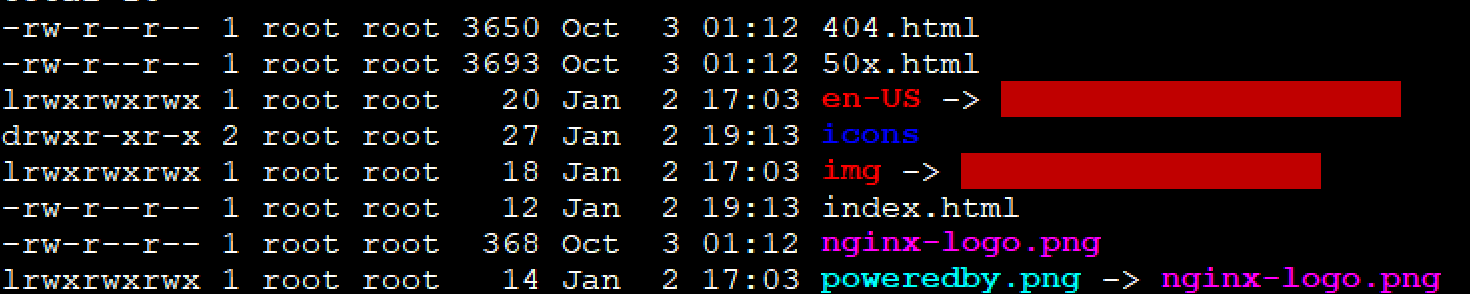
[root@docker-server3 ~]# docker rm -fv 5347b07f6d15
[root@docker-server3 ~]# ll /var/lib/docker/volumes/cc5c93a9923f719873695eecf7309c32d199831da4259ba7451100ccd6efe911/_data
ls: cannot access /var/lib/docker/volumes/cc5c93a9923f719873695eecf7309c32d199831da4259ba7451100ccd6efe911/_data: No such file or directory
使用-v参数,默认挂载的卷已经被删除
博主声明:本文的内容来源主要来自誉天教育晏威老师,由本人实验完成操作验证,需要的博友请联系誉天教育(http://www.yutianedu.com/),获得官方同意或者晏老师(https://www.cnblogs.com/breezey/)本人同意即可转载,谢谢!
DOCKER学习_014:Docker存储补充的更多相关文章
- Docker学习笔记 — Docker私有仓库搭建
Docker学习笔记 — Docker私有仓库搭建 目录(?)[-] 环境准备 搭建私有仓库 测试 管理仓库中的镜像 查询 删除 Registry V2 和Mavan的管理一样,Dockers ...
- Docker学习之Docker容器基本使用
Docker学习之Docker容器基本使用 新建容器并启动 命令格式:docker run --options repository:tag 后台运行 命令格式:-d 已存在的容器相关操作 启动:do ...
- Docker学习之Docker镜像基本使用
Docker学习之Docker镜像基本使用 获取镜像 命令格式:docker pull [选项] [Docker Registry 地址[:端口号]/]仓库名[:标签] 例如: docker pull ...
- DOCKER学习_006:Docker存储驱动
一 镜像的分层特性 在说docker的文件系统之前,我们需要先想清楚一个问题.我们知道docker的启动是依赖于image,docker在启动之前,需要先拉取image,然后启动.多个容器可以使用同一 ...
- Docker学习笔记 - Docker的守护进程
学习目标: 查看Docker守护进程的运行状态 启动.停止.重启Docker守护进程 Docker守护进程的启动选项 修改和查看Docker守护进程的启动选项 1.# 查看docker运行状态 方 ...
- Docker学习笔记 — Docker私有仓库搭建【转载】
标签: Docker 2015-03-10 21:08 24190人阅读 评论(0) 收藏 举报 分类: Docker(26) 目录(?)[+] 和Mavan的管理一样,Dockers不仅 ...
- Docker学习笔记 - Docker容器内部署redis
Docker学习笔记(2-4)Docker应用实验-redist server 和client的安装使用 一.获取redis容器(含客户端和服务端) 二.创建服务端容器 1.在终端A中运行redis- ...
- Docker学习笔记 - Docker客户端和服务端
学习内容: Docker客户端和服务端的通讯方式:client和自定义程序 Docker客户端和服务端的连接方式:socket 演示Docker客户端和服务端之间用remote-api通讯:nc ...
- Docker 学习2 Docker基础用法
一.docker架构 1.client端 2.server端,docker daemo守护进程,监听在套接字之上.docker支持三种类型套接字. a.ip vs套接字:即IP + 端口套接字 b.i ...
随机推荐
- 201871030112-贾傲羊 实验三 结对项目—《D{0-1}KP 实例数据集算法实验平台》项目报告
项目 内容 课程班级博客链接 课程班级博客链接 这个作业要求链接 作业要求链接 我的课程学习目标 学习PSP流程并运用于结对项目:学习GitHub代码的管理;学习结对编程的流程与内容 这个作业在哪些方 ...
- OkHttp:NoClassDefFoundError
1 问题描述 使用OkHttp时报错: Caused by: java.lang.NoClassDefFoundError: kotlin/jvm/internal/Intrinsics at okh ...
- Salesforce学习之路(五)role hierarchy & sharing
1. Role Hierarchy 在私有或者混合模型中,如果在organization-wide defaults设置某个对象为Private,那么对象的记录只有拥有者可以查看.但是,role hi ...
- Pytorch系列:(三)模型构建
nn.Module 函数详解 nn.Module是所有网络模型结构的基类,无论是pytorch自带的模型,还是要自定义模型,都需要继承这个类.这个模块包含了很多子模块,如下所示,_parameters ...
- 1144 The Missing Number
Given N integers, you are supposed to find the smallest positive integer that is NOT in the given li ...
- SpringCloud之远程调用OpenFeign和Ribbon
Ribbon.Feign和OpenFeign的区别 SpringCloudAlibaba微服务实战教程系列 Spring Cloud 微服务架构学习记录与示例 一 简介 Feign是Netflflix ...
- hdu4287 水题
题意: 水题,就是给你一些单词,和一些按键记录,问打出下面的那些单词,每一个按键记录一共按了多少次. 思路: 直接把每个单词的每一位转换成数字,然后再把每个单词转换的数字 ...
- hdu4932 小贪心
题意: 给了一些处在x轴上的点,要求我们用长度相等的线段覆盖所有点,线段和线段之间不能重叠,问线段最长可以使多长. 思路: 一开始一直在想二分,哎!感觉这个题目很容易就往二分上去 ...
- 洛谷P1553 数字反转(升级版)
题目简介 题目描述 给定一个数,请将该数各个位上数字反转得到一个新数. 这次与NOIp2011普及组第一题不同的是:这个数可以是小数,分数,百分数,整数.整数反转是将所有数位对 ...
- Django中的表单
目录 表单 Django中的表单 用表单验证数据 自定义验证 表单 HTML中的表单是用来提交数据给服务器的,不管后台服务器用的是 Django 还是 PHP还是JSP还是其他语言.只要把 inpu ...
